Perfil de Seguridad de la API OAuth 2.0 de Tres Patas de Salesforce¶
Introducción¶
Dentro de un perfil de seguridad, puede configurar Salesforce como un proveedor de identidad de OAuth 2.0 para proporcionar a los consumidores de API acceso a una API mediante la autenticación de Salesforce.
Nota
Este perfil de seguridad de API actualmente no es compatible con OAuth de 2 vías.
Esta página muestra cómo configurar y utilizar la autenticación de Salesforce con una API Jitterbit Custom, OData o proxy de API siguiendo estos pasos:
- Habilitación de Salesforce como proveedor de identidad
Configure la instancia de Salesforce como un proveedor de identidad. - Crear una aplicación conectada en Salesforce
Configure una aplicación conectada en Salesforce y obtenga la clave de consumidor de Salesforce (ID de cliente) y el secreto de consumidor de Salesforce (secreto de cliente) que deberá usar como entrada para configurar un perfil seguro en API Manager. - Configuración de un perfil de seguridad en API Manager
Configure y pruebe Salesforce como proveedor de identidad en API Manager. Deberá utilizar el ID de cliente y el secreto de cliente obtenidos en el paso anterior. - Asignación de un perfil de seguridad en API Manager
Asigne el perfil de seguridad a una o más API Jitterbit Custom, OData o Proxy. - Acceso a una API con Autenticación de Salesforce
Los consumidores de API pueden usar la autenticación de Salesforce para consumir las API Jitterbit Custom, OData o Proxy a las que está asignado el perfil de seguridad.
Para obtener información adicional, consulte la documentación de Salesforce Habilitar Salesforce como proveedor de identidad y Autorizar aplicaciones con OAuth.
1. Activación de Salesforce Como Proveedor de Identidad¶
Siga estos pasos para habilitar Salesforce como proveedor de identidad en la interfaz de usuario de Salesforce Classic:
-
Inicie sesión en la instancia de Salesforce como administrador de Salesforce.
-
En la interfaz de usuario de Salesforce Classic, vaya a Configuración > Administrar > Controles de seguridad > Proveedor de identidad.
-
En la sección Configuración del proveedor de identidad, verifique que tenga un nombre de dominio configurado y que Salesforce esté habilitado como proveedor de identidad:
-
Si no tiene un dominio configurado, haga clic en el enlace para Configurar un nombre de dominio y siga los pasos para configurar un dominio e desplegar para los usuarios. Esto activa automáticamente Salesforce como proveedor de identidad.
-
Si tiene un dominio configurado pero deshabilitado como proveedor de identidad, haga clic en el botón Habilitar proveedor de identidad.
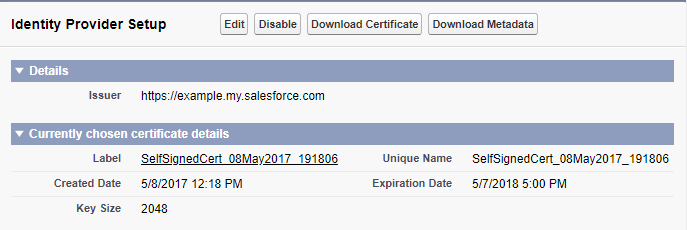
Consejo
Después de realizar cambios en Configuración del proveedor de identidad, es posible que deba actualizar la página.
-
2. Creación de una Aplicación Conectada en Salesforce¶
Siga estos pasos para configurar una aplicación conectada en Salesforce y obtener la clave de consumidor de Salesforce (ID de cliente) y el secreto de consumidor de Salesforce (secreto de cliente):
-
Si continúa desde Habilitación de Salesforce como proveedor de identidad, en la misma pantalla, en la sección Proveedores de servicios, haga clic en el enlace para crear a través de Aplicaciones conectadas. De lo contrario, vaya a Configuración > Crear > Crear > Aplicaciones y haga clic en Nuevo en la sección Aplicaciones conectadas.
-
En Información básica, proporcione un Nombre de la aplicación conectada (por ejemplo, API del API Manager de Jitterbit) y complete otros campos obligatorios.
-
En API (Habilitar configuración de OAuth), seleccione Habilitar configuración de OAuth. Esto habilita los campos adicionales URL de devolución de llamada y Ámbitos de OAuth seleccionados:
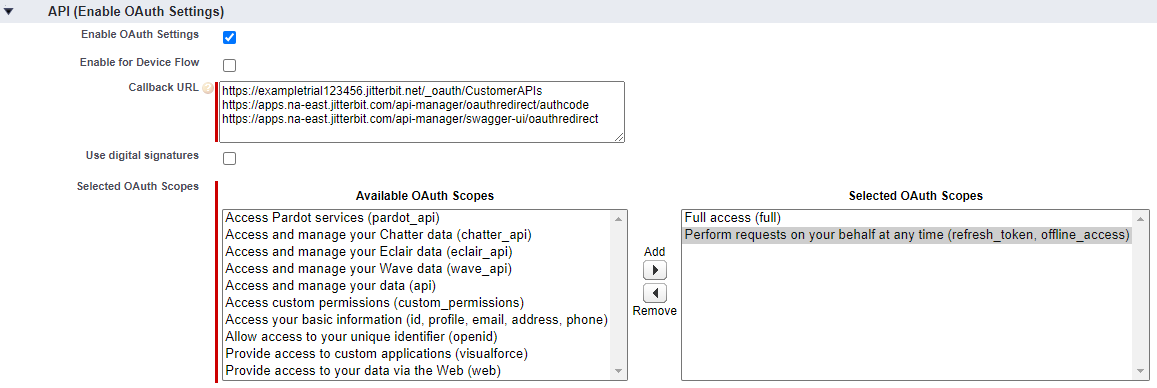
-
URL de devolución de llamada: Ingrese las URL apropiadas para su organización y región de Harmony:
-
Introduzca los dos valores de URL copiados de la pantalla de configuración del perfil de seguridad (la imagen de abajo está recortada para mostrar las áreas relevantes):
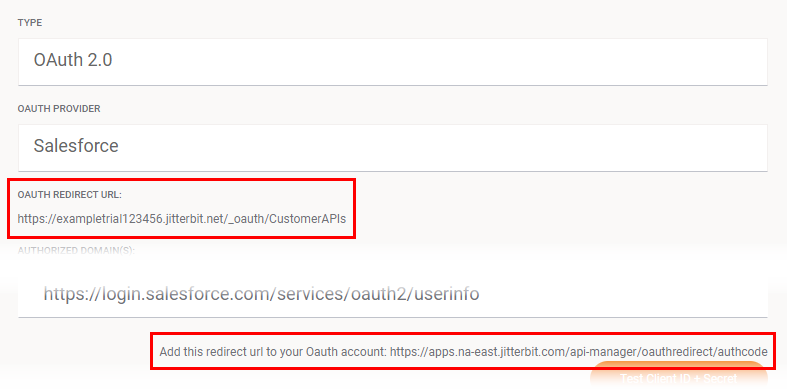
-
Ingrese el valor de URL adecuado para su región (consulte Buscar mi región):
- NA:
https://apps.na-east.jitterbit.com/api-manager/swagger-ui/oauthredirect - EMEA:
https://apps.emea-west.jitterbit.com/api-manager/swagger-ui/oauthredirect - APAC:
https://apps.apac-southeast.jitterbit.com/api-manager/swagger-ui/oauthredirect - Ámbitos de OAuth seleccionados: Seleccione estos ámbitos de OAuth moviéndolos a Ámbitos de OAuth seleccionados:
- NA:
- Acceso completo (completo)
- Realizar solicitudes en su nombre en cualquier momento (refresh_token, offline_access)
-
-
-
Al hacer clic en Guardar, la Clave del consumidor (equivalente al ID del cliente en el API Manager) y el Secreto del consumidor (equivalente al secreto del cliente en el API Manager) se muestran en API (Habilitar Configuración de OAuth). Guárdelos para usarlos más adelante, ya que serán necesarios al configurar el perfil de seguridad.
3. configuración de un Perfil de Seguridad en API Manager¶
Siga las instrucciones para Configurar un perfil de seguridad en Configuración del perfil de seguridad.
Durante la configuración, seleccione OAuth 2.0 como Tipo de autenticación y Salesforce como Proveedor de OAuth:
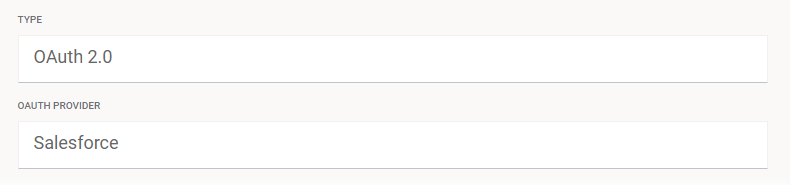
Ingrese los valores de ID de cliente de OAuth (Clave de consumidor de Salesforce) y Secreto de cliente de OAuth (Secreto de consumidor de Salesforce) obtenidos en la sección anterior, Creación de una aplicación conectada en Salesforce:
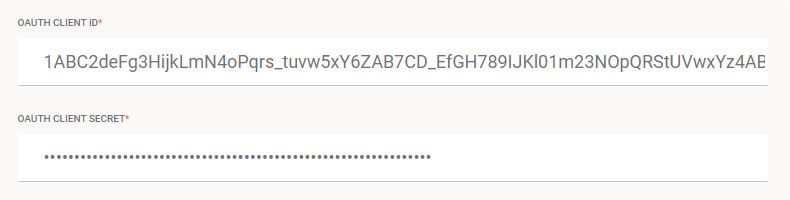
Haga clic en Probar ID de cliente + Secreto para verificar la conectividad con el proveedor de identidad mediante la configuración.
4. Asignación de un Perfil de Seguridad en API Manager¶
Para usar el perfil de seguridad con una API, siga las instrucciones para configurar una API Personalizada, Servicio OData, o proxy de API y seleccione el perfil de seguridad configurado con la autenticación de Salesforce OAuth 2.0.
5. Acceder a una API con Autenticación de Salesforce¶
Una vez que haya guardado y publicado una API Personalizada, Servicio OData, o proxy de API, se puede acceder a su API por URL en la aplicación que llama a la API utilizando el método de autenticación configurado.
Para consumir la API, use el enlace a Copiar URL y utilícelo dentro de la aplicación de llamada:
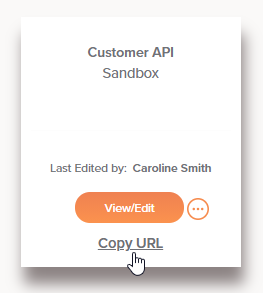
Si la API es compatible con GET, también puede pegar la URL en un navegador web para consumir la API manualmente.
El navegador redirige a la interfaz de inicio de sesión nativa de Salesforce. Proporcione sus credenciales para autenticarse con Salesforce.
Si la autenticación es exitosa, la carga útil esperada se muestra en el navegador web.